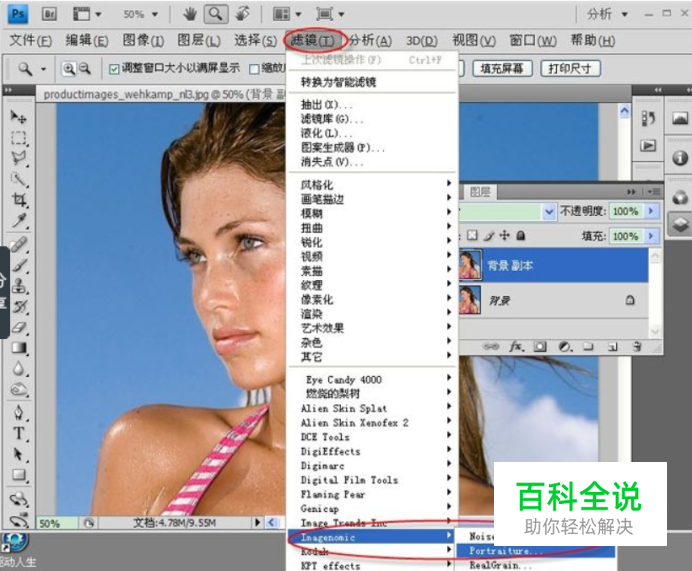PS磨皮滤镜Portraiture 3下载安装教程
下面我们来讲讲PS磨皮滤镜Portraiture 3下载安装教程,一起来看看吧。
下载安装教程
- 01
首先,打开搜狗引擎。

- 02
在网址栏里面输入下载链接。输入此链接:https://www.jb51.net/softs/585958.html 点击本地下载。

- 03
然后根据自己的情况选择下载方式,我这里选择”电信极速下载“。

- 04
在弹出的界面中选择”立即安装“。

- 05
安装完成后会显示安装成功,然后点击它。

- 06
在文档中点击安装好的压缩包,并解压。

- 07
双击运行 PortraiturePS3027CE.exe 原版程序,然后弹出窗口,点击【Go!】按钮安装。


- 08
安装好后,点击【TOTOBO】按钮完成安装。

- 09
以上就是PS磨皮滤镜Portraiture 3下载安装教程。
基本使用方法
- 01
下载完成后,打开PS,然后打开图片,然后复制一层。

- 02
点击菜单滤镜 ,然后点击下面的选项,如图所示。
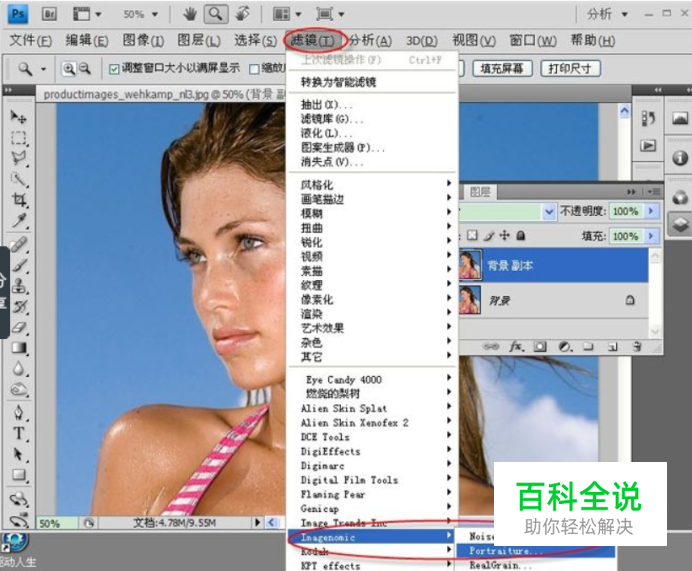
- 03
这就是滤镜的界面,别看它样子挺吓人的,有那么多调节参数,又是英文的,其实用起来很简单的,一般情况下用它的默认参数就可以了。当然,如果你要精细的调节,还得了解下它的用法,界面大体分成三个部分,左边是磨皮和图像调节参数区,中间是预览区,右边是输出设置参数的调节。

- 04
精细调整的第一步是选择皮肤,这个软件最大的优势是它能自动识别皮肤,通常情况下,我们用左边中间区域中的吸管笔在要麻的地方点击,就可以把皮肤选择进去了。

- 05
请注意:这个区域是根据皮肤的色相、饱和度、亮度来选择皮肤范围的。从上到下依次为色相、饱和度、亮度和范围。它们不是调节图像本身色彩的。但我们用上面的吸管笔在图像上点击时,这里的数值在不断发生变化,也可直接拖动滑块来进行选择,当然除非你对色彩理论非常熟悉,否则还是用吸管选择好些。

- 06
皮肤选择好后,我们再来到左边参数设置区最上面的模块进行精细调整,在这里可以精确调整磨皮后要保留的细节、中间调区磨皮的多少,磨皮的力度和范围。



- 07
参数区最下方模块可以调节图像的锐利度,柔和度,色温,色彩尝试,亮度,对比度。

- 08
界面右边是蒙板显示区和输出参数调节。